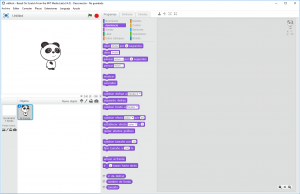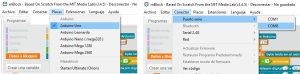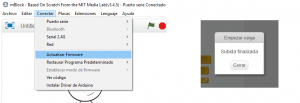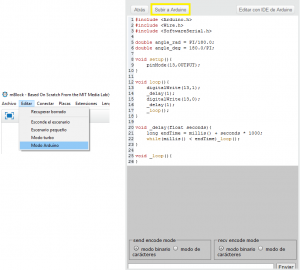Objetivos
Material requerido.
 |
Arduino Uno o compatible. |
 |
Un cable USB adecuado al conector de tu Arduino. |
 |
Un PC con el entorno S4A correctamente instalado y configurado. |
El entorno de programación mBlock es gratis y para poder descargarlo sólo necesitamos tener un PC o Mac. Podéis descargarlo desde su página oficial su página oficial http://www.mblock.cc/download. De momento no está disponible para Linux.
Una vez descargado solo hay que ejecutar el archivo y seguir los pasos del asistente de instalación. Si lo abrimos tendréis una pantalla como esta:
Si habéis trabajado antes con Scratch o S4A, veréis como es muy parecido, pero con el escenario a la izquierda y un panda como mascota en vez del gato. La forma de construir los programas también es la misma. Seleccionamos la categoría de bloques que vamos a usar y arrastramos el bloque que queramos dentro de la zona de programación.
Como comentamos en la introducción, mBlock nos ofrece dos maneras distintas de ejecutar los programas que construyamos: ejecutándolos desde el PC (como en S4A) o cargándolos directamente en el Arduino. Para programar robots vamos a utilizar normalmente la segunda, pero ejecutarlo desde el PC puede ser útil para ir probando el programa que vayamos diseñando.
EJECUTAR EL PROGRAMA DESDE EL PC
Cuando vayamos a hacerlo de esta forma comenzaremos el programa con un bloque de la categoría “Eventos”, normalmente con el bloque de la bandera verde. Y debajo de este colocamos el resto de bloques del programa. Como prueba vamos a hacer que se encienda y apague el LED de la placa Arduino conectado internamente al pin 13 de Arduino.
Para ejecutar el programa desde el PC, primero tenemos que seleccionar la placa y el puerto serie al que esté conectado el Arduino. Conectamos el cable USB al Arduino y seleccionamos la placa en “Placas->Arduino UNO” y el puerto en “Conectar->Puerto Serie”.
A continuación pulsamos en “Conectar->Actualizar Firmware” y esperamos a que termine de cargarlo.
Ahora para ejecutarlo pulsamos en la bandera verde del escenario o directamente en el bloque con la bandera verde que hemos colocado para comenzar el programa. Se iluminarán la bandera y los bloques del programa, y si miramos nuestro Arduino veremos cómo parpadea el LED.
SUBIR EL PROGRAMA A ARDUINO
Cuando queramos cargar el programa directamente en el Arduino usaremos como inicio del programa el bloque “Programa de Arduino” que se encuentra en la categoría “Robots”. El resto del programa lo mantenemos igual.
Seleccionamos la placa y el puerto serie de la misma forma que en el apartado anterior y, en vez de cargar el Firmware, pulsamos sobre el bloque “Programa de Arduino” o vamos a “Editar->Modo Arduino”. En la parte derecha de la pantalla aparecerá una pantalla con algunas opciones nuevas y el equivalente en código del programa que hemos hecho con los bloques.
Para cargarlo en el Arduino pulsamos sobre el botón “Subir a Arduino” y esperamos a que termine de cargar.
Si todo va bien significará que el programa ya está almacenado dentro del propio Arduino, y seguirá ahí permanentemente hasta que carguemos otro nuevo. De esta forma si desconectamos el Arduino del ordenador y lo enchufamos a cualquier otra fuente de alimentación veremos cómo se ejecuta el programa de LED intermitente que le hemos cargado.
Resumen de la sesión
En esta sesión hemos aprendido varias cosas importantes: